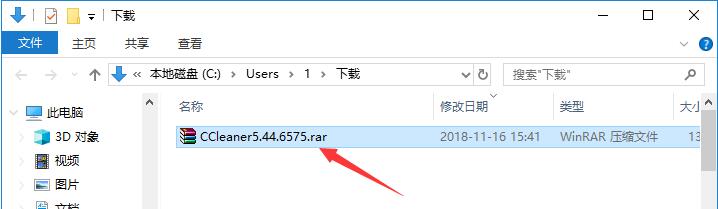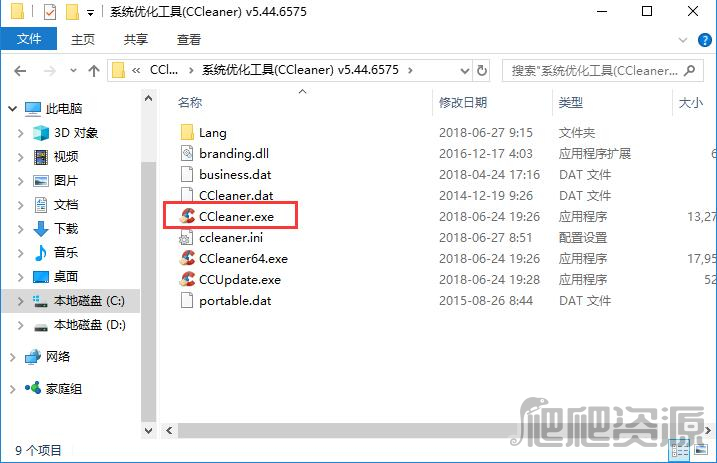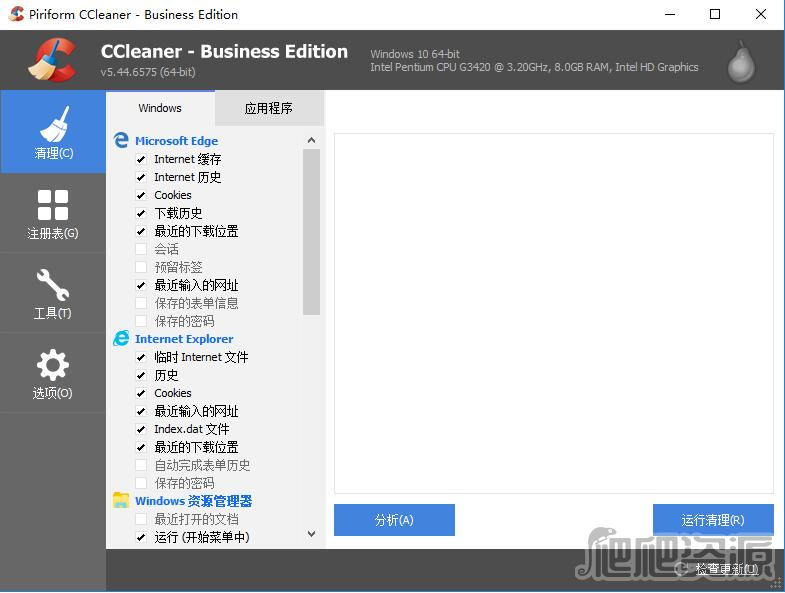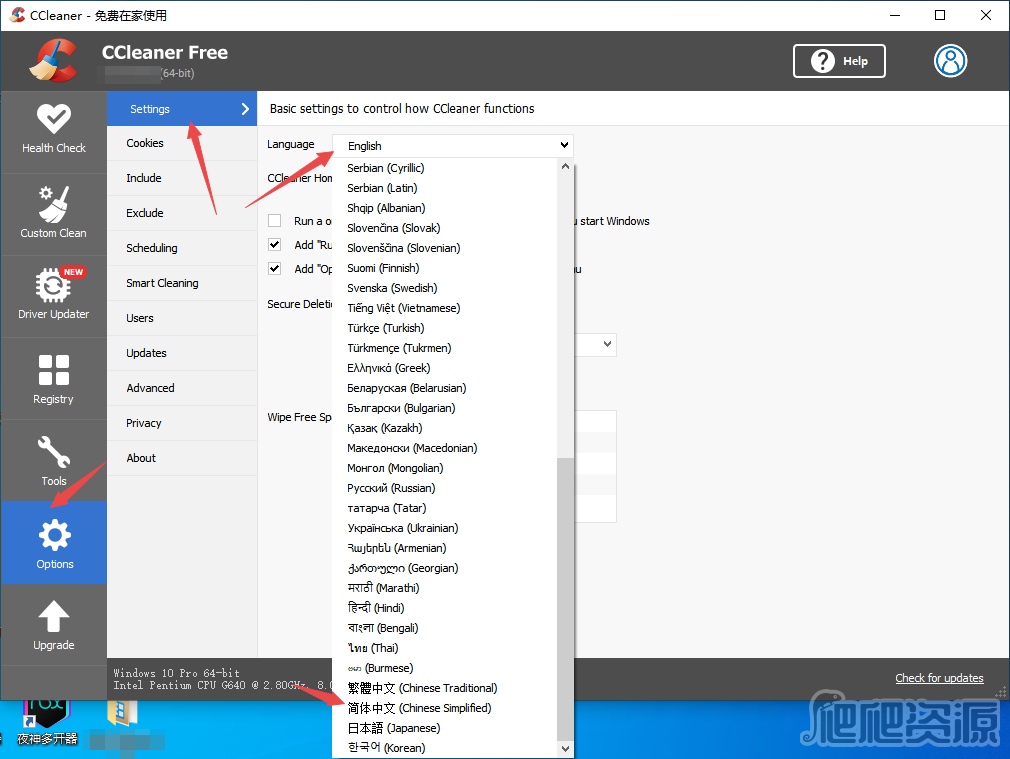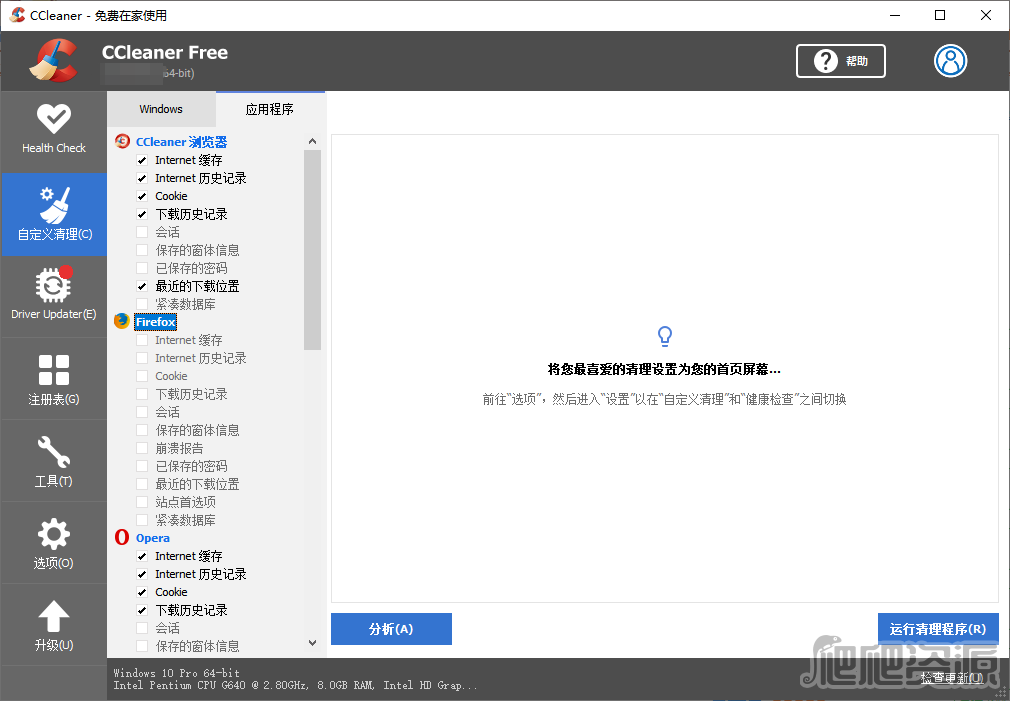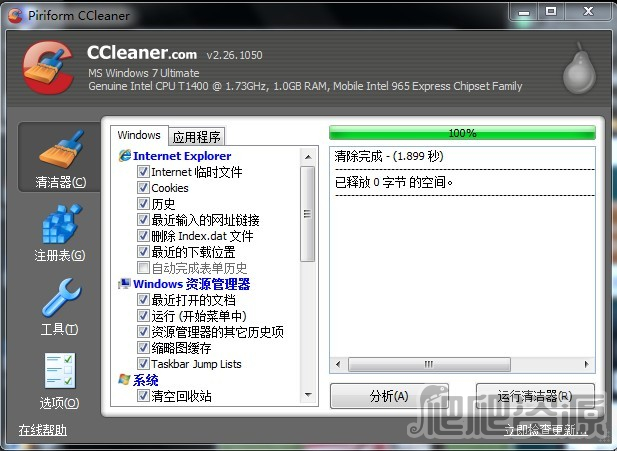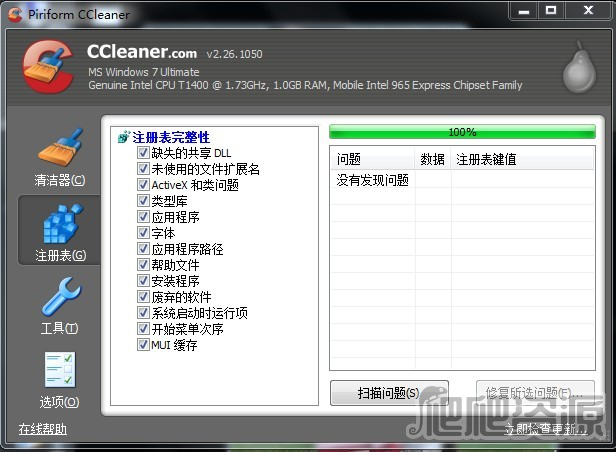-
ccleaner便携版
轻量级系统优化工具,一键清理,提升电脑性能与隐私保护- 类型:电脑软件
- 系统:WinAll
- 大小:54.00 MB
- 时间:2024-04-04
软件介绍
CCleaner是一款备受推崇的电脑软件,旨在帮助用户优化和清理计算机系统。它能够深度扫描并删除系统中的临时文件、缓存、无效注册表项和多余的程序,以释放磁盘空间和提升电脑性能。CCleaner还提供隐私保护功能,可以安全清除浏览器的历史记录、Cookie和临时文件,确保用户在网络上的隐私得到最大程度的保护。此外,CCleaner还能协助管理启动项和程序管理,使您的电脑开机速度更快,并提供实用的工具,如查找重复文件和磁盘分析器,帮助您更好地了解和管理您的计算机存储。总而言之,CCleaner是一款强大而易用的软件,可让您的电脑保持高效、干净和安全。
设置安装
1、CCleaner为绿色免安装软件,无需安装,可以直接运行。先从下载CCleaner软件包,直接解压缩即可得到CCleaner文件夹。
2、然后在CCleaner文件夹中,包含有1个子文件夹和8个文件,我们需要使用鼠标左键双击打开“CCleaner.exe”应用程序。
3、这样就能直接使用CCleaner了。
更新版本
提升Chrome拓展缓存文件和Cookie清理
提升Firefox HSTS Cookie清理
提升内部组织构架运行速率更快
改进Edge浏览器Cookie管理方法
改进火狐浏览器对话清除
改进Cookie智能化扫描仪
改进对话框尺寸和DPI兼容
升级语言表达,改进页面、修补BUG
如何把CCleaner的手机软件语言表达改动成中文
1、开启CCleaner,在程序界面的左边包括“Cleaner(清除)”、“Registry(注册表)”、“Tools(专用工具)”和“Options(选项)”4个控制模块,大家必须用鼠标左键点击“Options(选项)”按键,在“Settings(设定)”一栏中可以见到“Language(语言表达)”这一项。
2、大家点开“Language”后的选择框,会经常出现一个下拉列表,菜单栏中含有有数十种语言表达,我们要挑选“Chinese(Simplified)”,意思是简体字中文。选定后,CCleaner软件页面就变为中文了。
软件优点
1、针对使用频繁软件的“最新打开”进行清理,如:MSOffice,winrar等
2、ccleaner软件中可以非常轻松的进行垃圾的清理,非常的方便
3、CCleaner可对注册表进行垃圾 项扫描、清理。附带软件卸载功能
4、加上 Google Chrome 插件管理器
功能模块
1.CCleaner软件为多语言版本,打开软件后需要进行语言设置,点击“options”===“setting”===“langguage”==chinese(simplified)
CCleaner标签页
CCleaner应用程序标签页中显示的栏目,取决于您已经安装的应用程序。
浏览器
如果您安装了其他浏览器,CCleaner中文版会为每个浏览器显示一个栏目。CCleaner类似于清洁器 - Internet Explorer,它同样具有清理临时文件、Cookies、历史等选项。
例如,如果您安装了 Mozilla Firefox 浏览器,就会显示 Firefox/Mozilla 栏目,以及Cookies、Internet 历史、Internet缓存、下载历史、保存的表单信息、Compact Databases 这些选项。
应用程序
此选项包括您安装的,但是没有被归入 Internet 栏目的第三方软件。或者一些实用工具,例如:CD/DVD 烧制软件和文字处理软件。
Internet
CCleaner此选项包括浏览器附加组件,例如:Flash 、Google工具栏、即时通讯软件、防火墙。
多媒体
CCleaner此选项包括媒体播放器、浏览器附加的媒体播放器。例如:Windows Media Player 、Adobe Flash Player。
实用程序
CCleaner此选项包括一些实用程序,例如:压缩文件管理器、分区工具和间谍程序扫描软件。
Windows
CCleaner此选项包括一些 Windows 系统附带的软件,它们可能会产生“我最近的文档”的记录。例如画图、写字板,但由于产生的垃圾文件过少,因此这个功能在V5.0版本被取消了。
组策略
CCleaner此选项可以清理Windows 组策略产生的垃圾文件,是V5.0的新增功能。
使用说明
ccleaner是一款不错的系统优化软件,它可以提升电脑速度并且能够兼容win7和xp,不会出现误删现象。下面小编为大家介绍一下ccleaner的使用方法。
1.打开CCleaner,点击“分析”;等到上面的百分比达到100%时,再点击“运行清理器”,有时要点击2次,知道出现以下画面时,就清理垃圾完成了。
2.点击注册表,单击“扫描问题”,等达到100%后,单击“修复所选问题”一般2-3次循环扫描修复,最重要的是当点击修复时会询问你是否备份对注册表的更改,单击“否”最后单击“修复所有问题”,出现以下画面后就可以了。
“工具”功能视个人电脑而定,里面的“卸载”和“启动”与360软件管家里面都差不多,“系统还原”这个没什么用处,就是能够看见系统的还原点。
ccleaner的使用方法是不是很简单呢?那就赶紧来试试让电脑加速吧!
注意须知
支持系统:Windows 10、8.1、8、7 和Vista.Windows Server 2012 和2012 R2, Server 2008和2008
R2
用户评述
1、很多再也用不到的垃圾文件统统可以清理掉,不错,推荐使用
2、软件操作很简单,专业性也比较强
3、这款软件操作较为简单,实用范围也很广泛